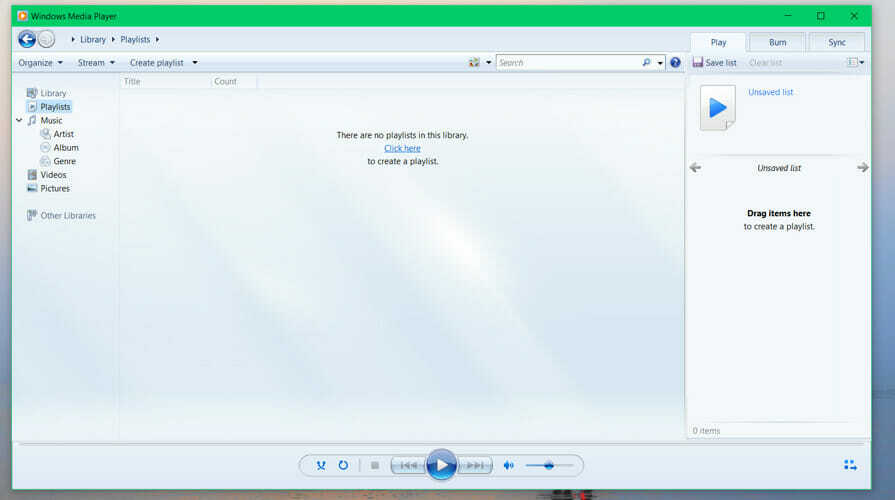Опитайте да регистрирате отново DLL файловете на Windows Media Player
- Windows Media Player все още се използва от мнозина, но много от нашите читатели съобщават за проблеми с него.
- Прочетете това ръководство, за да разберете какво е wmplayer.exe и как да коригирате проблеми, свързани с него.

хИНСТАЛИРАЙТЕ, КАТО КЛИКНЕТЕ ВЪРХУ ИЗТЕГЛЯНЕ НА ФАЙЛА
- Изтеглете и инсталирайте Fortect на вашия компютър.
- Стартирайте инструмента и Стартирайте сканирането за намиране на DLL файлове, които може да причиняват проблеми с компютъра.
- Щракнете с десния бутон върху Старт на ремонта за замяна на повредени DLL файлове с работещи версии.
- Fortect е изтеглен от 0 читатели този месец.
Windows Media Player е медийният плейър по подразбиране в Windows OS и wmplayer.exe е неговият изпълним файл. Въпреки че е стар софтуер и много други
усъвършенствани медийни плейъри са налични, много потребители все още го използват заради лесната му употреба.Множество потребители съобщиха, че са се натъкнали на грешки в wmplayer.exe. В това ръководство ще обсъдим какво представлява wmplayer.exe и как можете да коригирате свързаните с него грешки. Нека да влезем направо в него.
Какви грешки получавам при wmplayer.exe?
Windows Media Player, както всяка друга програма на вашия компютър, може да се срине и да причини проблеми на вашия компютър. Ще се сблъскате с грешки на wmplayer.exe по няколко причини, някои от които са изброени по-долу.
- Процесът на Media Player е дефектен – Някои други програми може да са в конфликт с Windows Media Player и процесът изпитва някои проблеми.
- Някои критични файлове липсват – Вероятно са някои от важните Windows Media Player системните файлове са повредени или липсва от вашия компютър.
- Липсват DLL файлове – Някои DLL файлове, свързани с Windows Media Player може да липсва от вашия компютър, което може да изисква пререгистрация.
- Услугата за споделяне на мрежа е виновникът – Някои читатели съобщиха, че деактивирането на услугата за мрежово споделяне на Windows Media Player е коригирало грешките wmplayer.exe на техните компютри.
Нека сега да проверим решенията, които ще ви помогнат да коригирате грешките на wmplayer.exe на вашия компютър.
- Какви грешки получавам при wmplayer.exe?
- Как мога да коригирам грешки, свързани с wmplayer.exe?
- 1. Стартирайте инструмента за отстраняване на неизправности
- 2. Регистрирайте DLL файловете на Windows Media Player
- 3. Изключете услугата за мрежово споделяне на Windows Media Player
- 4. Активирайте отново Windows Media Player във функциите на Windows
- 5. Използвайте алтернативен видео плейър
1. Стартирайте инструмента за отстраняване на неизправности
- Натисни Печеля + аз ключове за отваряне на Настройки меню.
- Кликнете върху Отстраняване на неизправности.

- Изберете Други средства за отстраняване на неизправности.

- Удари Бягай бутон до Windows Media Player опция.

- Следвайте стъпките на екрана, за да стартирате инструмента за отстраняване на неизправности и да приложите корекциите.

- Рестартирайте компютъра си.
Много потребители съобщават за коригиране на проблема с wmplayer.exe чрез стартиране на инструмента за отстраняване на неизправности при възпроизвеждане на видео. Това ефективно коригира всеки проблем, ако мултимедийният файл не може да се стартира на Windows Media Player.
- Натисни Печеля ключ за отваряне на Започнете меню.
- Въведете командния ред и го стартирайте като администратор.

- Въведете командата по-долу и натиснете Въведете:
regsvr32 jscript.dll
- Кликнете Добре в полето за потвърждение.
- Изпълнете командата по-долу, за да регистрирате VBScript файла и щракнете върху OK в полето за потвърждение.
regsvr32 vbscript.dll
- Рестартирайте компютъра си.
Множество потребители потвърдиха, че регистрирането на файловете regsvr32 jscript.dll и regsvr32 vbscript.dll е решило проблема, свързан с wmplayer.exe.
- Какво е Duet Display и защо се инсталира автоматично на моя компютър?
- Какво представлява папката $WinREAgent и безопасно ли е да я изтриете?
- Натисни Печеля + Р ключове за отваряне на Бягай диалог.
- Тип услуги.msc и натиснете Въведете.

- Намерете Мрежово споделяне на Windows Media Player услуга и щракнете двукратно върху нея, за да я отворите.

- Изберете хора с увреждания под Тип стартиране падащо меню.

- Под Състояние на услугата, изберете Спри се.

- Кликнете Приложи и Добре за да приложите промените.
- Рестартирайте компютъра си.
Windows Media Player Network Sharing използва UPnP протокола, за да изпълни задачата. Тази услуга обаче не е необходима за възпроизвеждане на мултимедийни файлове на вашия компютър.
Експертен съвет:
СПОНСОРИРАНА
Някои проблеми с компютъра са трудни за справяне, особено когато става въпрос за липсващи или повредени системни файлове и хранилища на вашия Windows.
Не забравяйте да използвате специален инструмент, като напр Фортект, който ще сканира и замени повредените ви файлове с техните нови версии от своето хранилище.
Предлагаме ви да деактивирате тази услуга и да проверите дали това помага за разрешаването на грешките, свързани с wmplayer.exe или не.
- Натисни Печеля ключ за отваряне на Започнете меню.
- Тип Функции на Windows и отворете Включване или изключване на функции на Уиндоус опция.

- Премахнете отметката от квадратчето за Windows Media Player за да го деактивирате.

- Кликнете да в подканата, която се появява.

- Рестартирайте компютъра си.
- Следвайте същите стъпки като споменатите по-горе, но този път поставете отметка в квадратчето за Windows Media Player за да го активирате.
Повторното активиране на Windows Media Player помогна на няколко потребители да разрешат проблема, свързан с wmplayer.exe. Можете също да опитате да следвате горните стъпки и да проверите дали това решава проблема или не.
5. Използвайте алтернативен видео плейър
Трябва също да опитате да използвате някои други мултимедийни плейъри, ако нито едно от горните решения не коригира проблемите. Освен това с различен медиен плейър ще имате повече функции, с които да играете.
За да улесним процеса, имаме ръководство, което изброява някои от най-добрите универсални видео плейъри за Windows 10 и 11.
Това е всичко от нас в това ръководство. Имаме ръководство, което обяснява как можете да поправите Windows Media Player не може да намери файла грешка.
Освен това трябва да прочетете нашето ръководство, което ще ви помогне да коригирате Windows Media Player не може да копира файлове във вашата библиотека грешка.
Чувствайте се свободни да оставите коментар, ако сте разбрали какво е wmplayer.exe и ако сте успели да разрешите проблеми, свързани с него.
Все още имате проблеми?
СПОНСОРИРАНА
Ако горните предложения не са разрешили проблема ви, компютърът ви може да има по-сериозни проблеми с Windows. Предлагаме да изберете решение "всичко в едно" като Фортект за ефективно отстраняване на проблемите. След инсталирането просто щракнете върху Преглед и коригиране и след това натиснете Старт на ремонта.